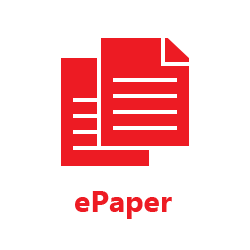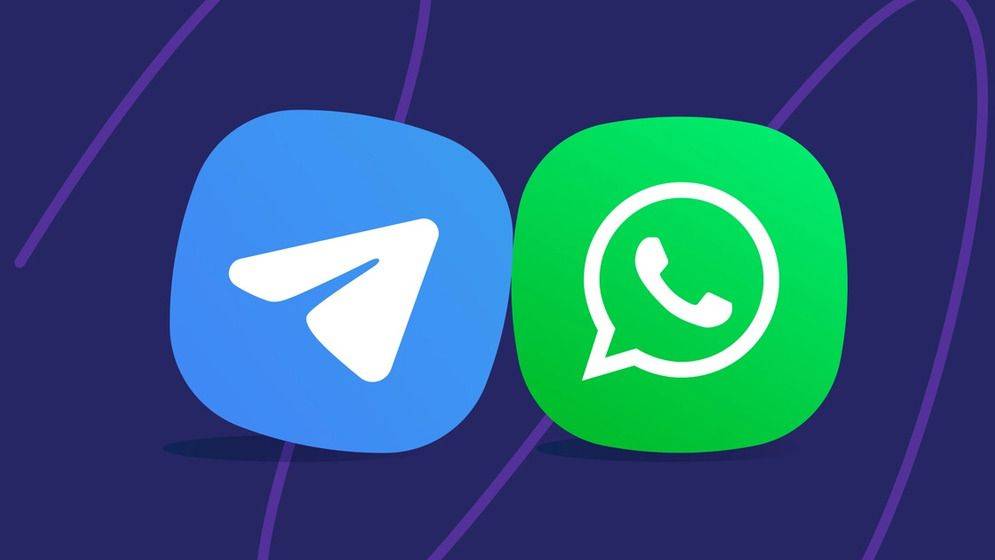কম্পিউটারে একসঙ্গে অনেক ফাইল বা ফোল্ডার নিয়ে কাজ করতে গিয়ে অনেক সময় কাঙ্ক্ষিত ফাইল খোঁজা কঠিন হয়ে যায়। সহজেই ফাইল বা ফোল্ডার খুঁজতে উইন্ডোজ এক্সপ্লোরারে আছে ফিল্টারিং বা গ্রুপ করে খোঁজার সুবিধা। নিচের পদ্ধতিগুলো প্রয়োগ করলে অনেক ফাইল থেকে আপনার কাঙ্ক্ষিত ফাইলকে সহজেই খুঁজে নিতে পারবেন।
সর্ট বাই এবং গ্রুপ বাই সুবিধা ব্যবহার করে
উইন্ডোজ এক্সপ্লোরারের Sort by অপশন ব্যবহার করে দরকারি ডকুমেন্ট, অ্যাপ্লিকেশন, টেক্সট বা ছবিকে Size, Name, Type, Date modified আকারে খুঁজে নেওয়া যাবে। যেকোনো ফোল্ডারে গিয়ে ফাঁকা জায়গায় মাউসের রাইট বোতাম চেপে Sort by-এর তালিকার Name নির্বাচন করলে নামের ক্রম অনুসারে ফাইল আগে দেখাবে। Type নির্বাচন করলে ধরন অনুযায়ী আলাদা অংশে ফাইল দেখাবে। Size নির্বাচন করলে বড় বা ছোট আকারের ক্রম অনুযায়ী দেখাবে। সর্বশেষ কোন ফাইলটি রেখেছেন সেটি আগে দেখতে চাইলে তালিকা থেকে Date modified নির্বাচন করতে হবে। অনেক সময় এটি তালিকায় থাকে না। এটি আনতে Sort by-এর তালিকার More-এ ক্লিক করুন। Choose Details উইন্ডো চালু হলে এখানে থেকে Date modified-এর ঘরে টিক চিহ্ন দিন। এভাবে এখানে থাকা প্রয়োজনীয় অপশনগুলোর পাশে টিক চিহ্ন দিয়ে ওকে চাপলে সেটি Sort by-এর তালিকায় যুক্ত হয়ে যাবে। প্রয়োজন অনুযায়ী সেই অপশন নির্বাচন করলে সেভাবে ফাইল বা ফোল্ডার দেখাবে। এভাবে সর্ট বাই তালিকার Ascending-এ ক্লিক করলে A থেকে Z আকারে দেখাবে। আর descending এ ক্লিক করলে Z থেকে A, অর্থাৎ উল্টোটা দেখাবে। আবার ফাঁকা জায়গায় মাউসের ডান বোতাম চেপে Group by-এ ক্লিক করলে সর্ট বাই-এর কাজগুলোয় প্রতিটি আলাদা আলাদা গ্রুপ আকারে দেখাবে।
সার্চ ব্যবহার করে
এক্সপ্লোরারের ওপরে ডান পাশের কোনার সার্চ বার ব্যবহার করে অথবা কি-বোর্ডের Ctrl + F চেপে সহজেই দরকারি ফাইল খুঁজে নেওয়া যায়। সার্চের ঘরে গিয়ে ‘type:application’ লিখলে অ্যাপ্লিকেশন ফাইলগুলো খুঁজবে। এভাবে ইমেজ ফাইল খুঁজতে ‘type:image’ লিখুন। এতে সব ছবির ফাইল দেখাবে। যে টাইপ ফাইল দরকার ‘type:’ লিখে এরপর ফাইল টাইপ লিখলে সেটি খুঁজে নিয়ে দেখাবে। একইভাবে ‘type:pdf’ লিখলে পিডিএফ ফাইল আর ‘type:word’ লিখলে ওয়ার্ড ফাইল দেখাবে। ‘size:’ লিখে তারপর পছন্দমতো আকার উল্লেখ করলে সেটিও দেখাবে।